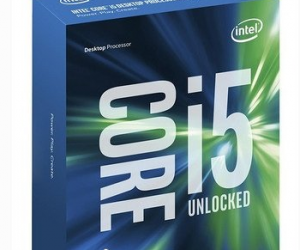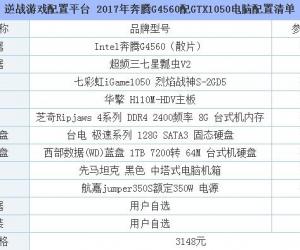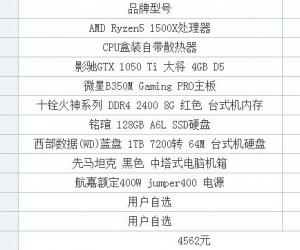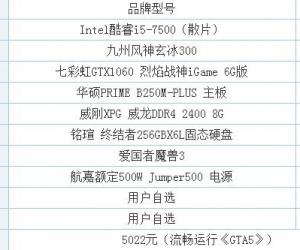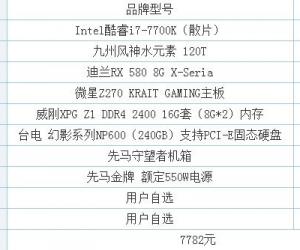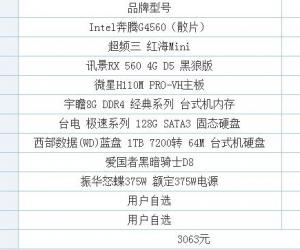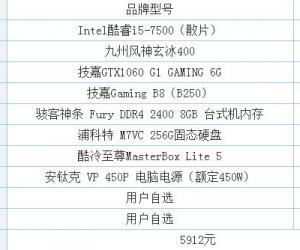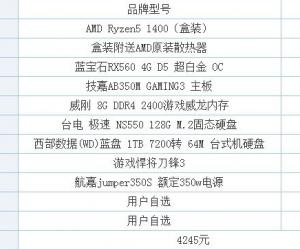独立显卡怎么清理灰尘 台式显卡拆卸安装教程图解
发布时间:2017-03-16 11:24:18作者:知识屋
独立显卡怎么清理灰尘 台式显卡拆卸安装教程图解 如果电脑主机内部长期没有清理灰尘,尤其是CPU散热器风扇或者显卡散热器风扇,很容易导致电脑温度过高,并且噪音会随着变大,不仅会影响游戏体验,还会对硬件造成寿命影响。那么独立显卡怎么清理灰尘?今天小编手把手教你如何给台式显卡清灰。
显卡清理灰尘需要准备的工具:
螺丝刀
一小管硅脂
小刷子(可用牙刷代替)
抽纸或棉签
其它可选(如吹风机、润滑油等)
这些清理显卡需要用到的小工具都可以网上购买,价格都不贵。
工具准备好后,废话不多说,下面直接来说说显卡清灰方法步骤。
第一步:首先自然是将电脑关机,并拔掉电源插头。然后将电脑主机内部的显卡的外接供电线拔掉,之后再拧下在挡板上固定显卡的螺丝,然后将显卡从主机中拆卸下来。

拆下显卡(看起来还是很脏的 内部也积攒不少灰尘)
第二步:既然是清理显卡,就需要拆卸显卡,好在显卡都是模块化设计,拆解相对简单,主要是需要将风扇、主板等部件进行分离。借助螺丝刀,先拆开散热器与PCB之间的固定螺丝,拧开这四颗螺丝之后就可以分离散热器了,如下图所示:

拆卸PCB板上的四颗螺丝 分离散热器
需要注意的是,显卡散热器和PCB之间是有一根供电线连接,因此当你拆开散热器之后要小心,不要扯断这根散热器供电排线,而是需要小心捏着插头两端,将接口拔出来。

注意散热器与PCB之间的供电排线
注:有很多玩家反应这个接头连接过紧,容易将底座一并拔出来。如果底座也拔出了也别紧张,记住方向再插回去就行了。总的来说,断开这根排线,需要小心操作。

显卡清灰的第一步就完成了,下一步就是更彻底拆开PCB板和散热器以及灰尘清理等操作。
第三步:显卡散热鳍片与风扇的连接部分一般是四颗螺丝固定的,使用螺丝刀拆开这四颗螺丝之后,轻轻一掰,就可以分离了,如下图所示。

第四步:散热鳍片大部分都是金属,没有电路所以可以直接的拿到水管下面进行冲洗。

而风扇部分可以先用吹风机吹去浮尘,然后再用带点水的卫生纸擦去扇叶以及缝隙处的灰尘。如果有条件的朋友,还可以为风扇上一点润滑油,这样风扇运转时会有更小的噪音。

第五步:最后就是PCB板部分的清理了。首先要将背板拆卸下来,不同的显卡背板固定有不一样的固定方式,有些显卡的背板固定比较简单,只要将拆几颗螺丝就可以了,而有的显卡比较复杂,需要拧开的螺丝比较多,并且有些螺丝隐藏在灰尘之中,不容易找到。

注:对于一些PCB板固定比较复杂的显卡,其固定螺丝可能会比较多,并且不同螺丝的长短不一,对于这种显卡,在拆卸PCB板的时候最好用本子记下每个螺丝的位置,以免等下安装遇到麻烦。
第六步:清理显卡PCB板上的灰尘
显卡PCB部分需要用到小刷子,部分显卡可能因为使用时间较久,一些元器件的连接已经不是那么紧密了,所以清扫的时候下手要轻点,以免损坏显卡元件。

使用刷子清理PCB板上的灰尘
第七步:涂抹新硅胶
清理完PCB上的灰尘后,接下来要对于PCB板上的显卡核心芯片中的硅胶,由于长时间使用后,散热硅胶已经干了,因此这里需要先使用抽纸或棉签将原硅脂完全的擦掉,然后均匀的抹上一层薄薄的新硅脂就可以了,如下图所示。

第八步:至此,显卡的清灰工作就全部完成了,最后就是要把PCB版、散热器、散热鳍片给装回去,一般会拆,安装就不是什么问题了,逆向步骤操作即可。

显卡清完灰 光亮如新
编后语:
台式电脑显卡清理灰尘教程就为大家介绍到这里。通过实测,给长期为清理过灰尘,噪音大、温度高的显卡彻底清理灰尘后,显卡在运行中,温度大为降低,并且噪音明显下降,这不仅能提升游戏用户体验,也能够更好起到延长硬件寿命的作用,是不是觉得很有必要呢?
知识阅读
软件推荐
更多 >-
1
 怎么看电脑电源多少w 查看自己电脑功耗方法
怎么看电脑电源多少w 查看自己电脑功耗方法2015-06-29
-
2
2015组装电脑教程:i5-4690/GTX770高端DIY装机教程
-
3
GTA5配置要求高吗 《GTA5》电脑配置要求
-
4
120G固态硬盘哪个好?6款高性价比128G固态硬盘推荐
-
5
开游戏直播的电脑配置要求高吗?
-
6
i5 6500和i5 4590的区别 i5 6500与i5 4590哪个好
-
7
哪一款GTX980Ti性能最强?8款不同品牌GTX980Ti对比评测
-
8
AMD 760K与AMD 860K哪个好 AMD 860K和760K区别对比
-
9
2015电脑组装教程:史上最全自己组装电脑教程
-
10
第六代i5 6600配什么主板好 i5-6600主板推荐